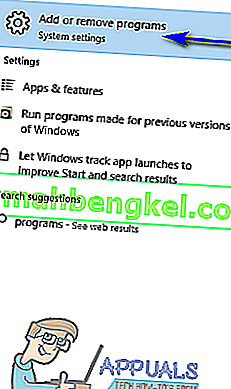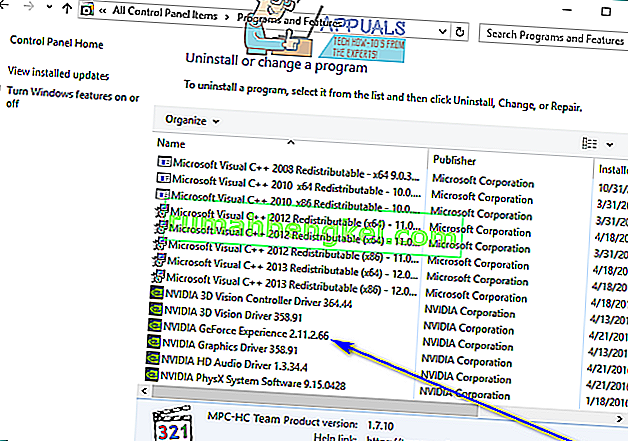GeForce Experience е приложение, което се доставя в комплект с графичните драйвери за всички графични карти NVIDIA GeForce GTX. Приложението е предназначено за автоматична проверка и инсталиране на актуализиран софтуер за драйвери за графичния процесор, оптимизиране на графичните настройки за всяка или всички игри, за да се даде възможност за оптимална графична производителност и да позволи на потребителите да предават поточно и споделят това, което правят на своите компютри, с други. GeForce Experience е създаден, за да улесни живота на потребителите и да обогати потребителското изживяване.
В много случаи обаче се оказва точно обратното - някои потребители на приложението се оплакват от скандално използване на компютърни ресурси (RAM и честотна лента на процесора) от страна на приложението, докато други просто не харесват колко натрапчиви и автономно приложението може да бъде. Например, GeForce Experience причинява спад в FPS за някои потребители, докато други просто презират факта, че програмата с едно щракване оптимизира настройките за всички игри, които играят - объркване с настройките, които те са конфигурирали толкова внимателно за всяка своя игра не е нещо, което геймърите приемат в легнало положение.
GeForce Experience не е прекалила добре с игралната общност (меко казано), поради което има много потребители на GeForce GTX GPU, които искат да се отърват от нея. За щастие е напълно възможно да деинсталирате GeForce Experience от компютър с Windows и процесът е почти същият като този, който бихте направили, за да деинсталирате друга програма от вашия компютър. Трябва обаче да се отбележи, че GeForce Experience е това, което автоматично актуализира драйверите за вашата видеокарта GeForce GTX - след като деинсталирате програмата, ще трябва ръчно да изтегляте актуализиран софтуер за драйвери от официалния уебсайт на NVIDIA всеки път, когато се появят нови драйвери за вашия GPU и OS комбо са освободени и след това го инсталирайте. За да деинсталирате GeForce Experience от компютър с Windows, трябва:
- Отворете менюто "Старт" .
- Потърсете „ добавяне или премахване на програми “.
- Кликнете върху резултата от търсенето, озаглавен Добавяне или премахване на програми .
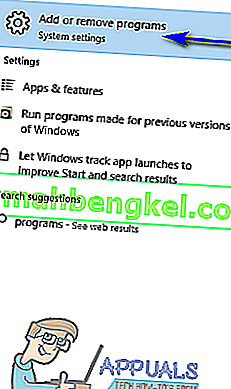
- Разгледайте списъка с програми, инсталирани на компютъра, и намерете и щракнете с десния бутон върху списъка за NVIDIA GeForce Experience .
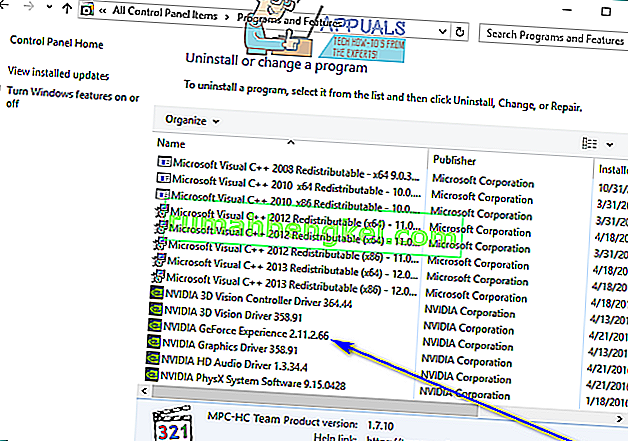
- Щракнете върху Деинсталиране в полученото контекстно меню.
- Преминете през помощната програма за деинсталиране, като следвате инструкциите на екрана и програмата ще бъде деинсталирана от компютъра.
Ако не можете да деинсталирате GeForce Experience чрез контролния панел, потърсете uninstall.exe в инсталационната директория на GeForce Experience и го стартирайте, за да деинсталирате GeForce Experience. Можете да опитате възстановяването на системата, за да върнете системата до момента, когато GeForce Experience не е инсталиран на вашата система.
Ако все още имате проблеми, тогава
- Отворете File Explorer и отидете до „
C: \ Program Files (x86) \ NVIDIA Corporation \.
- Сега намерете и изтрийте папката, обозначена като GeForce Experience .
- Изтеглете и инсталирайте последната версия на GeForce Experience и след това деинсталирайте, като използвате метода, обсъден по-горе.
Ако по някаква причина не успеете да деинсталирате GeForce Experience, като използвате стъпките, изброени и описани по-горе, просто следвайте деинсталиращите програми в Windows 10 и изпробвайте допълнителни методи, за да се отървете от програмата. След като GeForce Experience бъде деинсталиран, най-новите драйвери за вашата графична карта вече няма да бъдат автоматично проверявани, изтегляни и инсталирани. Ще трябва да изтеглите ръчно актуализиран софтуер за драйвери от официалния уебсайт на NVIDIA и всеки път, когато инсталирате актуализиран софтуер за драйвери за вашата графична карта, инсталационната програма автоматично ще инсталира GeForce Experience обратно на вашия компютър, ако използвате опциите по подразбиране за инсталиране. В този случай, когато инсталирате актуализирани драйвери за вашата графична карта, не забравяйте да изберете Инсталиране по избор опция и се уверете, че инсталационната програма не е конфигурирана да инсталира и GeForce Experience на вашия компютър заедно с драйверите.